谷歌浏览器如何通过开发者工具进行调试
详情介绍
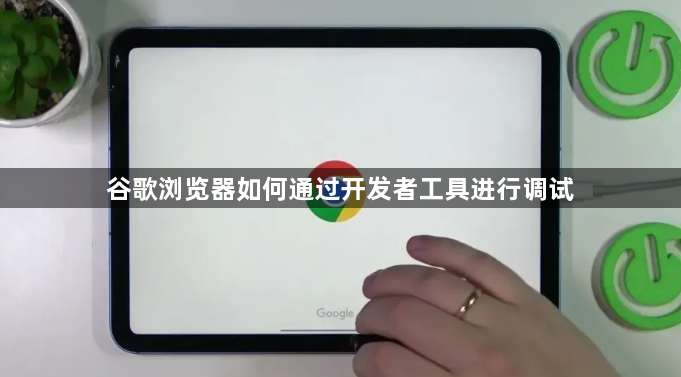
1. 打开开发者工具
- 在Chrome浏览器中按`F12`或右键点击页面选择“检查”,打开开发者工具面板。
- 使用快捷键`Ctrl+Shift+I`(Windows)或`Cmd+Option+I`(Mac)快速调出工具。
2. 检查元素与HTML结构
- 在“Elements”面板中,鼠标悬停或点击页面元素,查看对应的HTML标签和CSS样式。
- 修改标签属性(如更改div的`id`或`class`),实时预览效果。
3. 调试JavaScript代码
- 切换到“Sources”面板,选择相关脚本文件,设置断点(点击行号左侧)。
- 使用“Console”面板输入`console.log(variable)`,输出变量值到控制台,追踪代码执行流程。
4. 监控网络请求
- 在“Network”面板中刷新页面,查看所有资源加载情况(如HTML、CSS、JS、图片)。
- 筛选类型(如XHR、Doc、CSS),分析请求状态(如`404`错误)、响应时间和数据内容。
5. 模拟移动设备与分辨率
- 点击“Toggle device toolbar”图标,选择手机或平板型号,测试响应式布局。
- 在“Network”面板中勾选“Disable Cache”,强制浏览器跳过缓存重新加载资源。
6. 调整CSS样式与动画
- 在“Styles”面板中修改CSS属性(如更改颜色、边距),立即查看页面变化。
- 禁用特定CSS规则(取消勾选),验证样式对布局的影响。
7. 捕获控制台错误与日志
- 在“Console”面板中查看红色错误信息(如`Uncaught TypeError`),定位代码问题。
- 使用`debugger;`语句在脚本中插入断点,自动暂停执行并进入调试模式。
8. 测试与修改网页功能
- 在“Console”面板输入`document.querySelector('.btn').click()`,模拟按钮点击事件。
- 修改表单输入值(如`document.getElementById('username').value = 'test'`),测试提交逻辑。
继续阅读
谷歌浏览器下载及安装流程操作详细指南
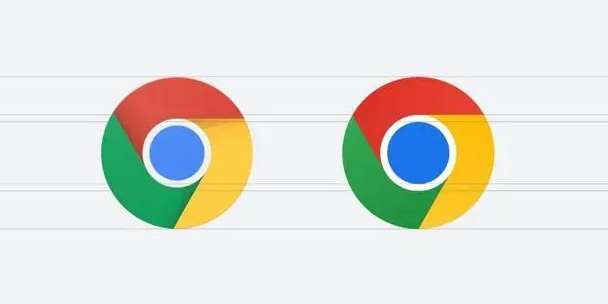 谷歌浏览器下载及安装流程操作详细指南清晰易懂,适合新手快速上手。本文分享完整步骤与技巧,帮助用户顺利完成安装。
谷歌浏览器下载及安装流程操作详细指南清晰易懂,适合新手快速上手。本文分享完整步骤与技巧,帮助用户顺利完成安装。
Google Chrome浏览器企业版iPhone版下载与性能优化经验
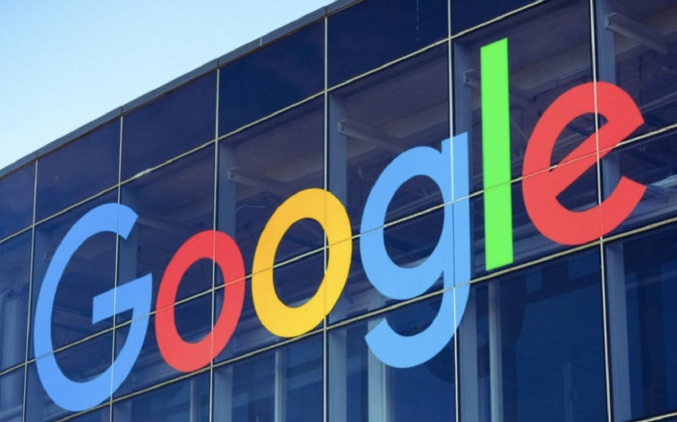 Google Chrome浏览器企业版iPhone版支持下载安装。文章分享性能优化经验及操作优化方法,帮助用户高效完成多设备部署。
Google Chrome浏览器企业版iPhone版支持下载安装。文章分享性能优化经验及操作优化方法,帮助用户高效完成多设备部署。
如何在谷歌浏览器中优化网页的加载效果
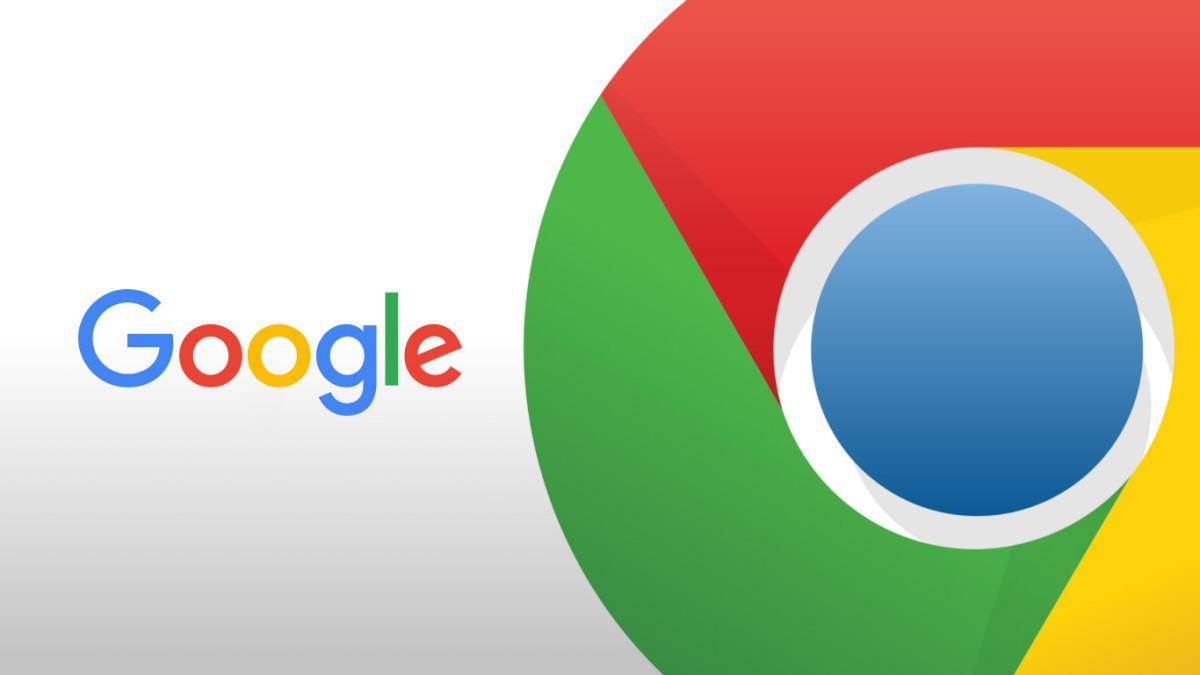 探索在谷歌浏览器中如何通过压缩图片、减少HTTP请求等方法来优化网页的加载效果,提高浏览体验。
探索在谷歌浏览器中如何通过压缩图片、减少HTTP请求等方法来优化网页的加载效果,提高浏览体验。
谷歌浏览器下载视频分辨率选择及保存技巧
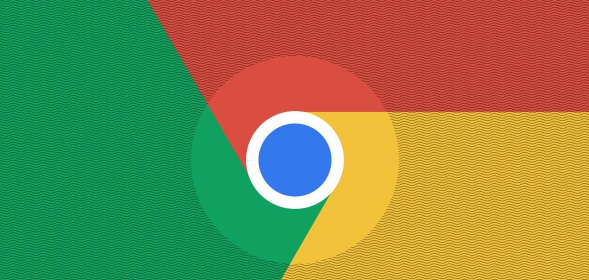 讲解如何在谷歌浏览器下载视频时选择合适分辨率,及保存技巧,满足用户对清晰度和文件大小的不同需求。
讲解如何在谷歌浏览器下载视频时选择合适分辨率,及保存技巧,满足用户对清晰度和文件大小的不同需求。
